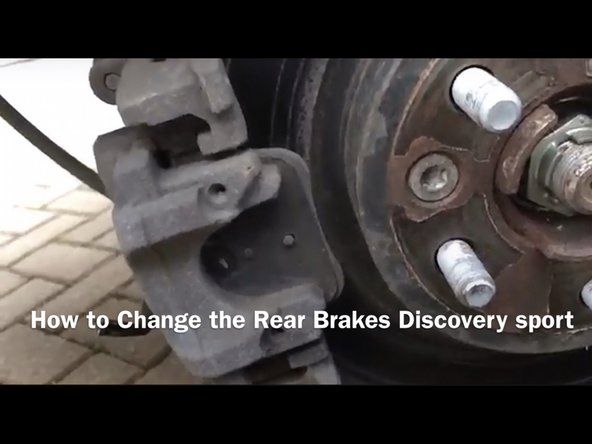Microsoft Surface Pro 4
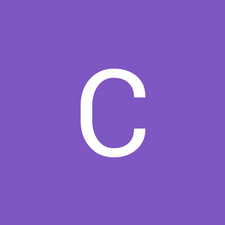
Rep: 1
Diposting: 03/08/2020
Halo! Jadi baru-baru ini saya membeli Surface Pro 4 di Facebook dengan keyboard dan pena mengetahui apakah ada masalah. Pria itu berkata bahwa dia menggunakannya suatu hari dan layarnya membeku. Dia pergi untuk mem-boot ulang dan tidak pernah menyala kembali. Ini mengisi daya dan keyboard mendapat daya (saya dapat menekan tombol pada keyboard untuk mengubah kecerahan lampu latar untuk keyboard dan itu berfungsi) tetapi saya tidak bisa menampilkannya. Apakah layarnya mati? Masalah perangkat keras? Saya adalah petugas reparasi elektronik yang cukup berpengalaman, tetapi baru dalam bidang surface pro 4's. Saya juga tidak bisa mendapatkannya di UEFI
kenmore dia atas masalah mesin cuci beban
1 Jawaban
 | Rep: 253 |
Hai Corbin,
Coba tekan dan tahan tombol on / off setidaknya selama 30 detik, ini mengatur ulang Surface. Tablet ini merespons tombol daya sedikit berbeda dari PC biasa. Kami memiliki beberapa tablet Pro 4 di sini, semua dengan gejala ini sesekali. Tablet Surface tampaknya memiliki masalah besar dengan peralihan antar status daya, terutama jika dikombinasikan dengan Surface Dock. Ini lebih stabil dengan firmware terbaru dari Pro 4 dan dok, tetapi masih tidak responsif sesekali. Instruksi resmi Microsoft memberi Anda 2 opsi:
- Tekan dan tahan tombol daya hingga layar mati (sekitar 10 detik), lalu lepaskan tombol daya
- Pada beberapa model Surface, layar mungkin langsung mati saat Anda menekan tombol daya. Jika ini terjadi, terus tahan selama 10 detik penuh lalu lepaskan.
- Tekan dan lepaskan tombol daya untuk menghidupkan kembali Surface Anda. Anda akan melihat logo Surface.
Jika tidak berhasil, gunakan proses mematikan dua tombol ini untuk memastikan Surface Anda benar-benar mati:
- Tekan dan tahan tombol daya pada Surface Anda hingga layar mati (sekitar 30 detik), lalu lepaskan.
- Tekan dan tahan tombol pengeras volume dan tombol daya secara bersamaan hingga layar mati (sekitar 15 detik), lalu lepaskan keduanya.
Layar mungkin mem-flash logo Surface, tetapi terus menahan tombol setidaknya selama 15 detik.
- Setelah Anda melepaskan tombol, tunggu 10 detik.
- Tekan dan lepaskan tombol daya untuk menghidupkan kembali Surface Anda. Anda akan melihat logo Surface.
Cobalah, semoga ini membantu!
audio yang berasal dari speaker dan headphone
Eelco
Saya memiliki masalah yang sama dengan Corbin.
Surface sepertinya boot - keyboard menyala tetapi layar tetap hitam.
ipod touch tombol beranda generasi ke-5 tidak dapat digunakan
Saya melakukan CPR, saya melakukan hal-hal yang menahan tombol.
Apa lagi masalahnya?
Saya mencari alat plastik tipis untuk membukanya suatu hari nanti.
Haruskah saya boot ke USB?
Baru saja mencoba menyambungkan monitor eksternal ke dok permukaan dan tidak mendapat sinyal saat dihidupkan.
Corbin Titus